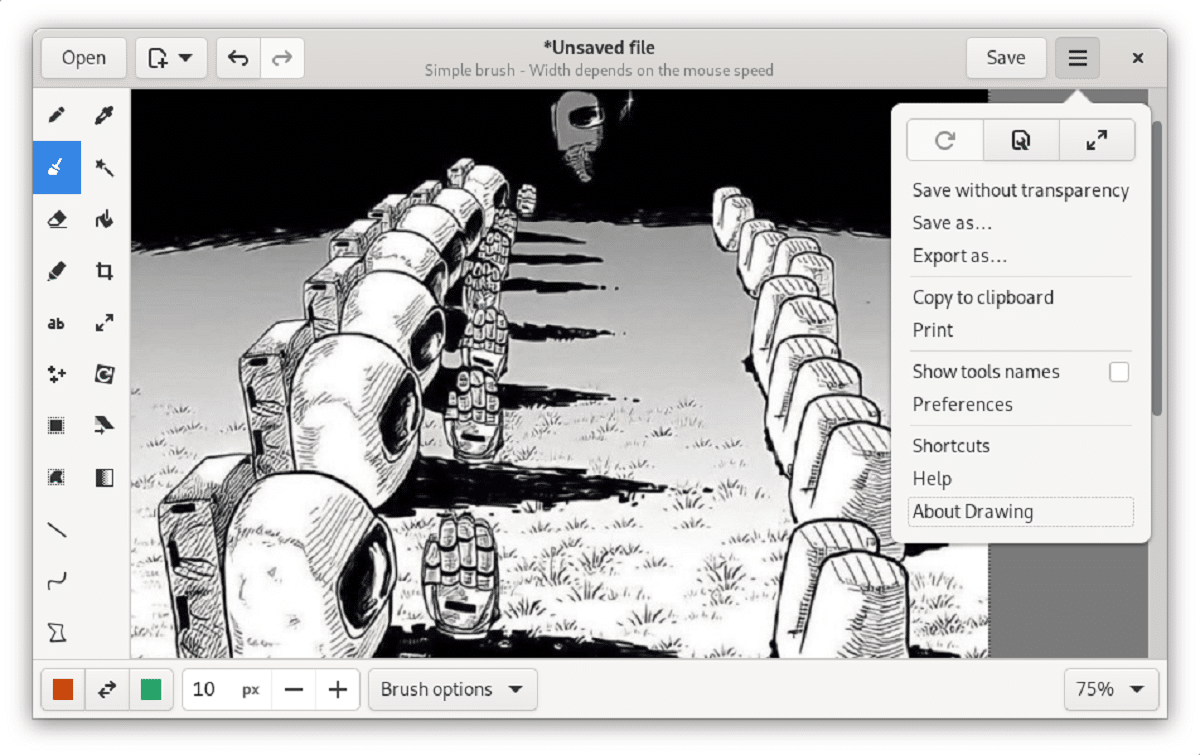
Der Veröffentlichung der neuen Version von «Drawing» 1.0.0″, ein einfaches Zeichenprogramm ähnlich Microsoft Paint.
das Programm unterstützt Bilder in den Formaten PNG, JPEG und BMP. Bietet herkömmliche Zeichenwerkzeuge wie Bleistift, Stift, druckempfindliche Pinsel, Airbrush, Radiergummi, Linien, Rechtecke, Polygone, Freiform, Text, Füllung, Auswahlrahmen, Zuschneiden, Skalieren, Transformieren, Drehen, Helligkeitsänderung, Auswahl und Farbersetzung, Filter ( Kontrast oder Sättigung erhöhen, verwischen, Transparenz hinzufügen, invertieren).
Wichtigste neue Funktionen von Drawing 1.0.0
In dieser neuen Version des vorgestellten Programms wird dies hervorgehoben Die Rendering-Leistung wurde optimiert, Dies macht sich vor allem beim Bearbeiten großer Bilder auf schwachen CPUs bemerkbar.
Eine weitere Änderung, die sich von der neuen Version abhebt, ist die folgende Es wurde ein neues Skew-Tool hinzugefügt um ein Bild horizontal oder vertikal zu neigen und so einen rechteckigen Bereich in ein Parallelogramm umzuwandeln.
Darüber hinaus wird auch darauf hingewiesene bietet die Möglichkeit, Trades schnell abzurufen mit den Tastaturkombinationen „Alt + Buchstabe“ (funktioniert nur für Layouts mit lateinischen Buchstaben) und dass das Skalierungstool nun die Möglichkeit hat, die neue Größe als Prozentsatz der aktuellen Größe und nicht nur in Pixeln festzulegen.
Andererseits wird das erwähnt Durch Drücken der Taste «Strg» wird ein Tooltip mit Cursorkoordinaten und Parametern angezeigt Spezifisch für das Werkzeug, wie etwa die Größe der Form und dass das Drücken der Umschalt- und Alt-Tasten während der Verwendung der Werkzeuge die Einbindung zusätzlicher Optionen implementiert, wie etwa das Festlegen der Richtung der Zeichnungslinien oder das Ändern des Füllstils.
Von den anderen Änderungen das hebt sich von dieser neuen Version ab
- Die Größe der aktiven Elemente der Seitenleiste in der Benutzeroberfläche wurde erhöht.
- Verbesserte Ausgabeklarheit bei Zoomstufen über 400 %.
- Verbesserte Ausgabe kontextbezogener Hinweise.
- Pixel scharf darstellen, wenn auf mehr als 400 % gezoomt wird
- Infomeldungen nach 4 Sekunden ausblenden, wenn sie nicht hilfreich sind
- Neue Aktion „Leinwand zurücksetzen“ (Strg+Rücktaste)
- Präzisere Werkzeuge für kleine Änderungen, die für Pixel-Art erforderlich sind
- Warnen Sie den Benutzer, wenn er ein bereits geöffnetes Bild öffnet
- Verbesserungen bei der Lesbarkeit der Zahlen des „Punkte“-Tools
- künstlich begrenzte Bildrate, um eine Überlastung der CPU zu vermeiden
- Menüelement und Aktion zum Ändern der Theme-Variantenpräferenz
- Ändern Sie die Menüleiste mit Strg+F2
Schließlich sollten diejenigen, die sich für das Projekt interessieren, wissen, dass es in Python unter Verwendung der GTK-Bibliothek geschrieben und unter der GPLv3-Lizenz vertrieben wird. Wenn sie mehr darüber erfahren möchten, können sie die Details einsehen. im folgenden Link.
Wie installiere ich Drawing unter Linux?
Wer daran interessiert ist, diese Anwendung auf seinem System installieren zu können, sollte wissen, dass Pakete für Ubuntu, Fedora und im Flatpak-Format vorbereitet sind und GNOME zwar als die wichtigste grafische Umgebung gilt, aber auch alternative Schnittstellendesigns in diesem Stil angeboten werden von elementary OS, Cinnamon, LXDE, LXQt und MATE sowie eine mobile Version für Pinephone- und Librem 5-Smartphones.
Die Installation dieser Anwendung kann durch Befolgen der unten aufgeführten Anweisungen erfolgen.
Für wen sind die Benutzer von Ubuntu, Linux Mint und Elementary OS oder jede andere Distribution, die auf Ubuntu basiert. Wir werden ein Repository verwenden, um die Anwendung zu installieren. Öffnen Sie einfach ein Terminal und geben Sie Folgendes ein:
sudo add-apt-repository ppa:cartes/drawing sudo apt-get update
Sobald dies erledigt ist, fahren wir mit der Installation der Anwendung fort, indem wir Folgendes eingeben:
sudo apt install drawing
Nun für diejenigen, die die Verwendung von bevorzugen Flatpak-Pakete Sie können die Anwendung installieren, sie müssen lediglich über die Unterstützung verfügen, um diese Art von Paketen installieren zu können, ein Terminal öffnen und darin den folgenden Befehl eingeben:
flatpak install flathub com.github.maoschanz.drawing
Eine weitere Möglichkeit, diese Anwendung zu installieren, ist die Verwendung von Snap-Packs, Sie müssen lediglich ein Terminal öffnen und darin den folgenden Befehl eingeben:
sudo snap install drawing
Mint-Benutzer haben es standardmäßig installiert ... tatsächlich hat diese App Gimp ersetzt
Ich freue mich, über diese App zu sprechen, sie ist sehr gut zusammen mit Color Paint, übrigens ist Zeichnen die Standard-Zeichen-App in Linux Mint, ich habe sie in Flatpak in Debian getestet und sie funktioniert und integriert sich sehr gut mit dem System